Windows 10的藍屏故障對用戶來說已經不足為奇了。
藍屏死機(BSOD),也被稱為“停止錯誤”,是Windows最常見的故障之一。
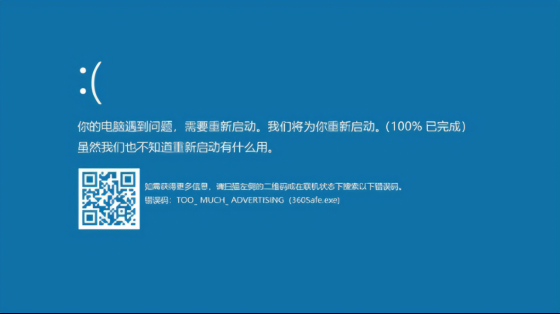
當Windows遇到嚴重的麻煩時就會顯示藍屏,系統崩潰。藍屏上顯示一個停止代碼,如"MEMORY_MANAGEMENT"(這串代碼有助于你找到問題)。
默認情況下,藍屏時Windows會自動重啟,然后就沒事了。每隔一段時間遇到一次藍屏似乎也不是什么大事。
但是,如果你經常遇到藍屏錯誤,或者無法修復藍屏,那很可能是重要的硬件/軟件出了問題。
小編在這里教給大家幾種方法,有效解決時不時困擾你們的藍屏問題。
首先,在采用稍稍復雜一點的方法之前,你可以先進行幾個基本的操作,可能有助于縮小尋找藍屏根源的范圍。
一、禁用自動重新啟動
在大多數情況下,Windows 10會默認在發生停止錯誤時自動重啟。這時,你就沒有足夠的時間來記下藍屏的錯誤代碼,所以你需要保持藍屏一段時間,好讓你記下錯誤代碼。
1、在【此電腦】處單擊右鍵,選擇【屬性】。
2、向下滾動鼠標,在右側找到【高級系統設置】并點擊。
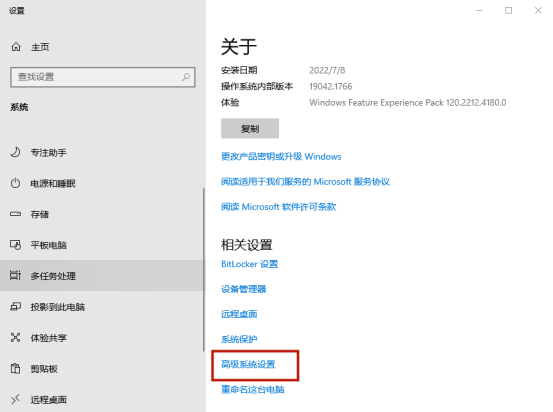
3、在 【啟動和故障恢復 】下,點擊 "設置"。
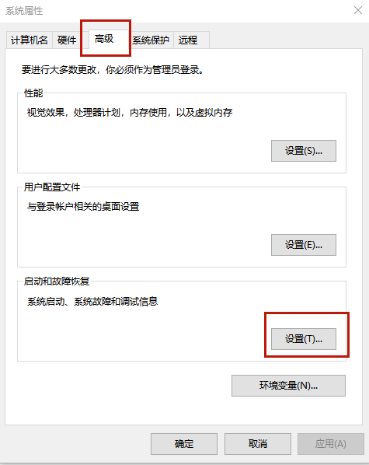
4、在【系統失敗】處,取消勾選 【自動重新啟動 】的復選框。
5、點擊【確定】,保存并繼續。
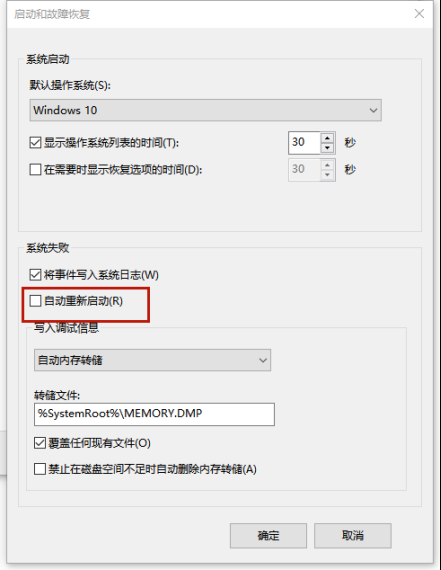
二、更新硬件驅動程序和固件
你的電腦上有問題的驅動程序也會導致電腦屏幕上出現藍屏死機。因此,你需要及時更新或修復驅動程序
三、檢查病毒
藍屏的原因之一是數據損壞,除了常規情況外,可能是數據因某些惡意軟件而損壞。
如果你的Windows 10電腦多次藍屏,你應該使用一些殺毒軟件來對你的系統進行全面掃描。
Windows Defender作為Win10中的默認殺毒軟件,就是一個很好的選擇,可以掃描你的系統并修復藍屏。
四、Windows更新
你應該確保電腦定期更新最新的安全補丁和其他更新,這是修復藍屏錯誤,甚至從源頭杜絕的必要條件之一。
一般來說,Windows 10會自動為你更新,你只需要等待一定的時間。
如果上面這些基本的修復措施對你的電腦沒有幫助,可能是因為潛在的問題比平時更復雜。
那么再試試下面的修復方法,總有一種方法能適用!
方法一、重裝系統
對于Windows來說,重裝系統可以說是解決電腦故障問題的一個萬能方法。
| 
